在我们日常生活中,手机和电脑已经成为我们不可或缺的工具,随着科技的不断发展,我们也需要不断地对它们进行个性化设置,以使它们更符合我们的喜好和需求。其中换桌面和更换图标是我们经常需要做的操作之一。无论是手机还是电脑,都可以通过简单的操作来更换桌面和图标,让它们焕然一新。接下来让我们一起来了解手机换桌面和电脑更换图标的具体方法吧!
如何在电脑桌面更换图标
方法如下:
1.首先要从网上下一些漂亮的图标,在你的随便一个硬盘里建一个文件夹。起名“桌面图标”,打开浏览器输入“ico图标”,搜索,打开第一个,看下图。
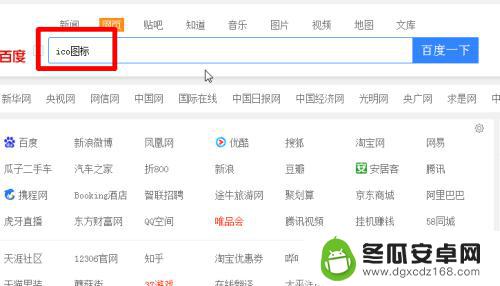

2.输入一个词,如“浏览器”。回车便会出来相关的图标,选择你喜欢的,点击下载,格式为ico(注意:下载位置为刚刚建的文件夹里)。
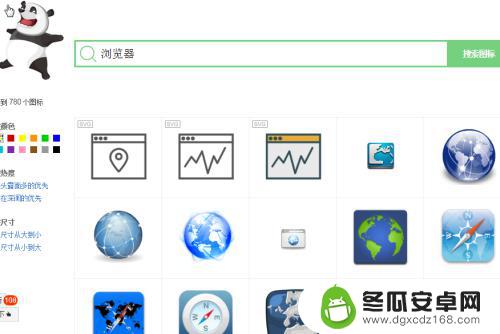
3.右击桌面你想更换的桌面图标的快捷方式,打开“属性”,点击更换图标,如图:
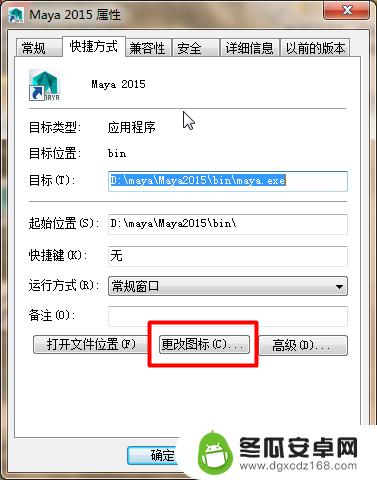
4.如果你想更改文件夹的图标,更换图标的位置在“桌面的文件夹——属性——自定义——更换图标”
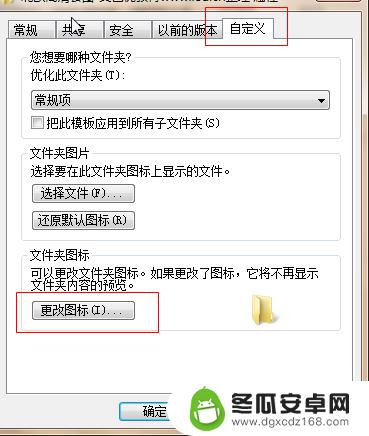
5.点击更换图标后,点“浏览”,找到第一步建的文件夹位置,点击已经下载好的图标,打开,确定。
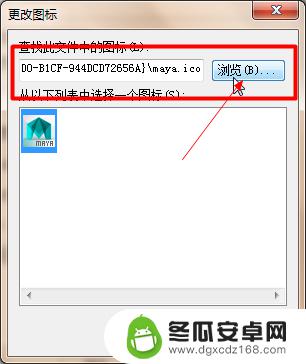
6.回到桌面,右击刷新,更换图标成功!

以上就是如何更改手机桌面的全部内容,对于那些还不清楚的用户,可以参考小编的步骤进行操作,希望这对大家有所帮助。










